PS字体教程:学习制作一个彩色磨砂立体字,磨砂…
2021-02-08 16:01:14来源:ps爱好者 阅读 ()

PS字体教程:学习制作一个彩色磨砂立体字,磨砂艺术字体教程。本教程主要使用的滤镜就是极坐标工具,然后通过图层的叠加实现色彩的体现
效果图:

新建画布,输入文字“PSAHZ"背景填充黑色,文字填充白色

Shift+Ctrl+Shift+E,得到一个全新的盖印图层。
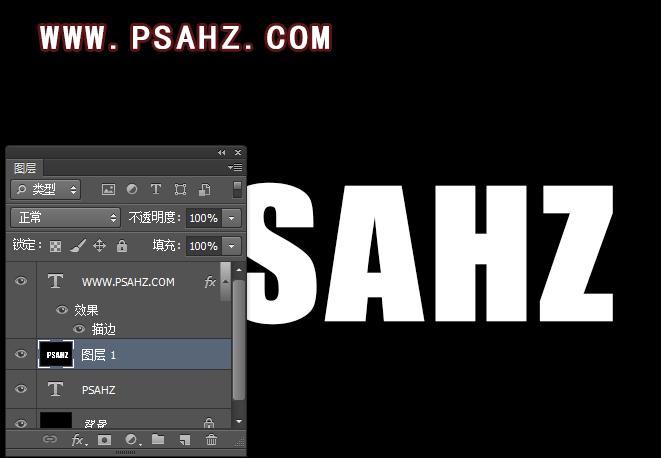
执行滤镜-扭曲-极坐标-平面坐标到极坐标
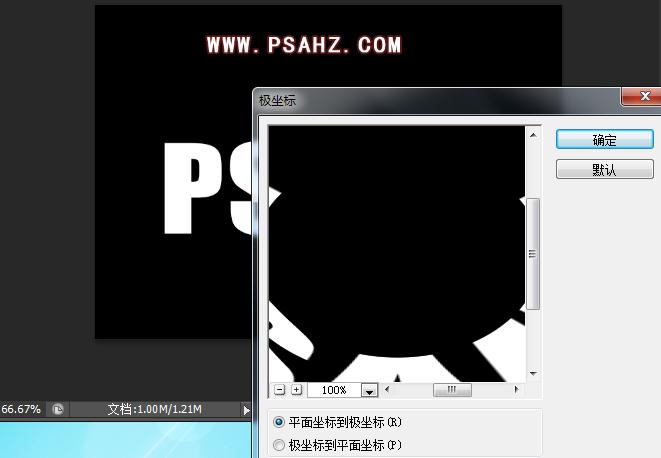
CTRL+T选择图层右键选择逆明针90度
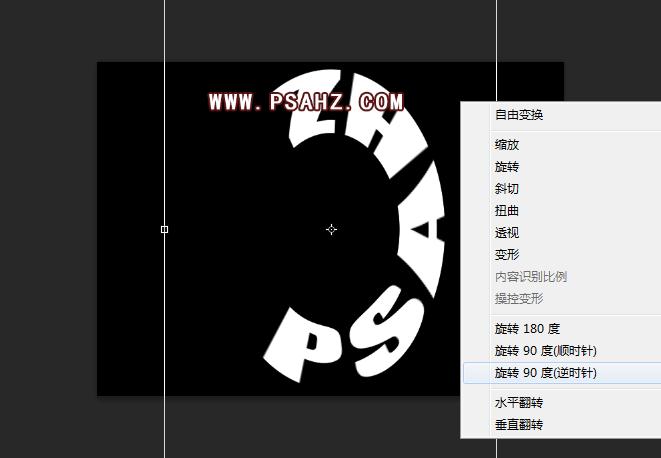
执行滤镜-风格化-风,并多执行几次
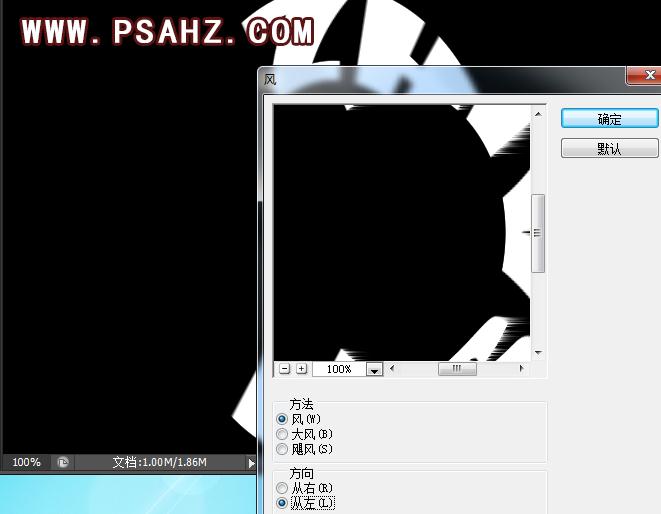
将图层顺时针旋转回来
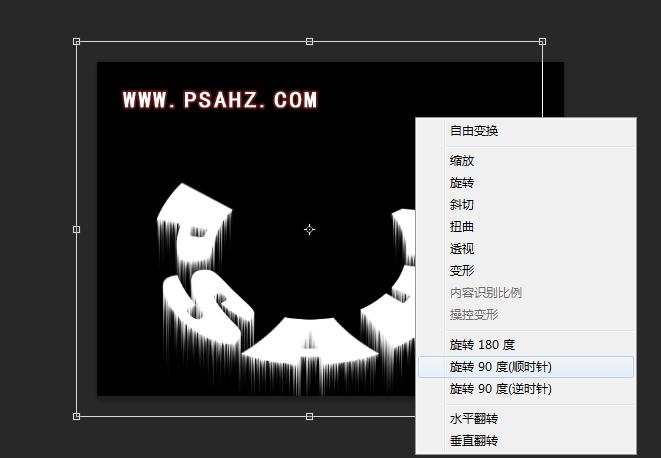
执行滤镜-扭曲-极坐标-极坐标到平面坐标
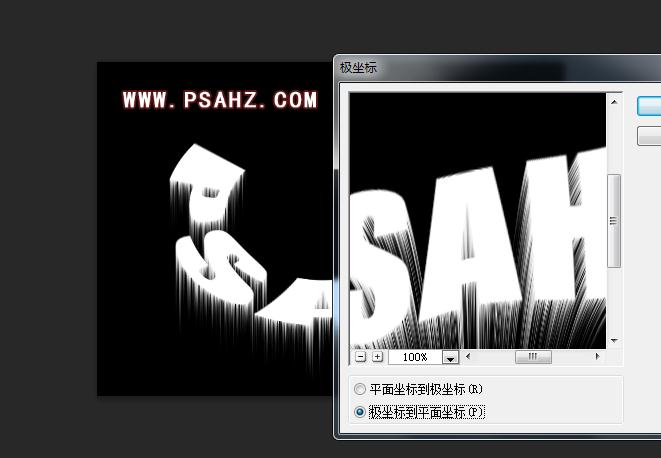
新建一个图层,选择渐变工具,找到彩虹渐变填充
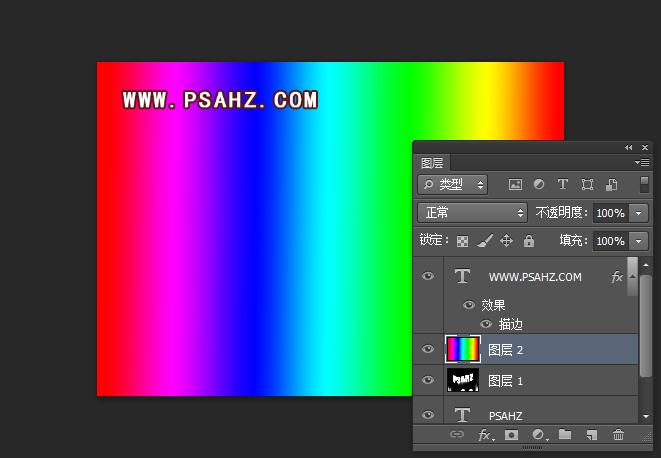
将图层的混合模式改为叠加
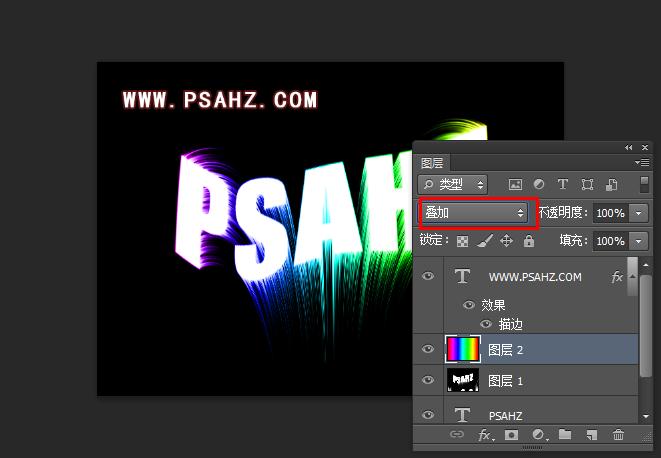
再新建一个图层,图层混合模式为正片叠底,选择柔边圆画笔工具,模式为溶解,吸取文字周围的颜色给文字上点色
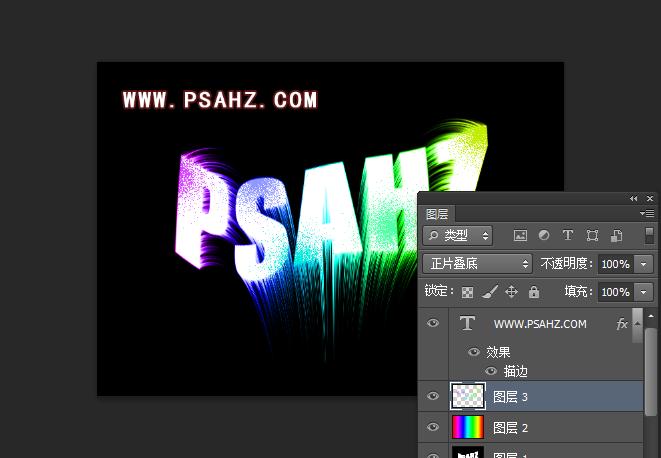
同样新建一个图层,选择柔边圆画笔工具,模式为溶解,吸取文字周围的颜色在文字下方,绘制如图

最后完成效果,如图:

原文链接:http://www.psahz.com/wenzitexiao/27173.html
如有疑问请与原作者联系
标签:
版权申明:本站文章部分自网络,如有侵权,请联系:west999com@outlook.com
特别注意:本站所有转载文章言论不代表本站观点,本站所提供的摄影照片,插画,设计作品,如需使用,请与原作者联系,版权归原作者所有
- PS文字特效教程:制作公路上个性的涂鸦文字效果,喷涂文字。 2021-05-25
- PS色彩修复教程:利用色阶工具快速给红烧肉素材图修正颜色。 2021-05-25
- PS海报设计技巧教程:学习制作个性的扭曲文字海报图片。PS海 2021-05-24
- PS图片特效制作教程:学习给铁塔图片制作成钻出手机屏幕的效 2021-05-24
- 学习用photoshop把浑浊的海水照片后期调出清澈的蓝色效果。 2021-05-24
IDC资讯: 主机资讯 注册资讯 托管资讯 vps资讯 网站建设
网站运营: 建站经验 策划盈利 搜索优化 网站推广 免费资源
网络编程: Asp.Net编程 Asp编程 Php编程 Xml编程 Access Mssql Mysql 其它
服务器技术: Web服务器 Ftp服务器 Mail服务器 Dns服务器 安全防护
软件技巧: 其它软件 Word Excel Powerpoint Ghost Vista QQ空间 QQ FlashGet 迅雷
网页制作: FrontPages Dreamweaver Javascript css photoshop fireworks Flash
